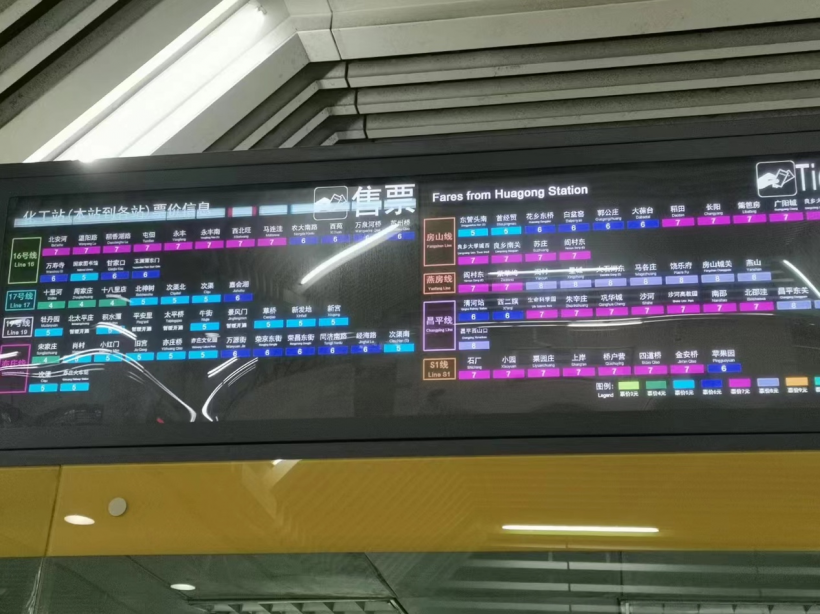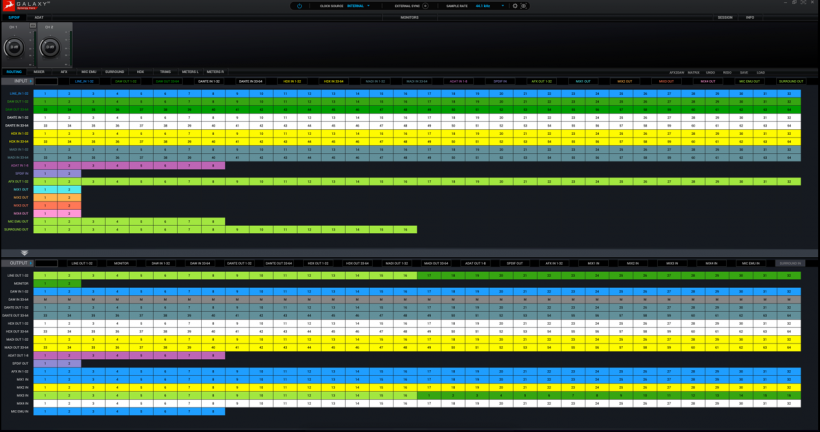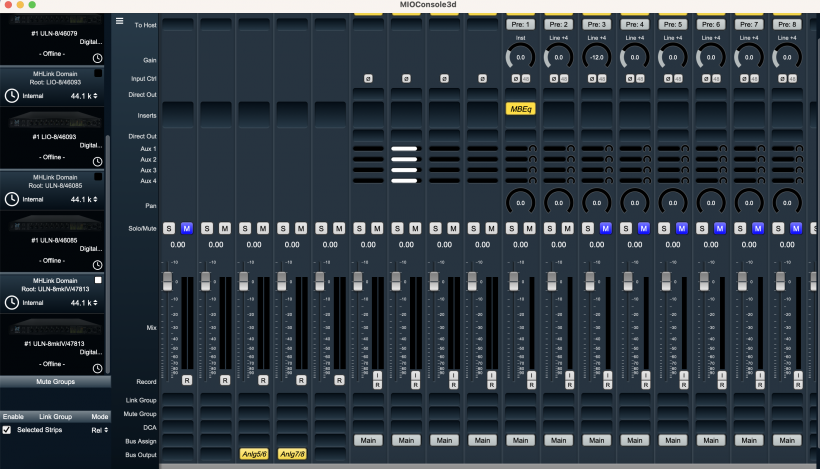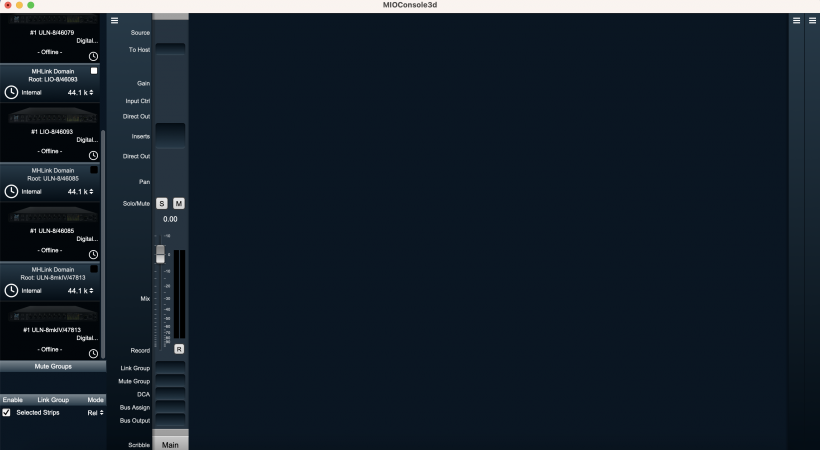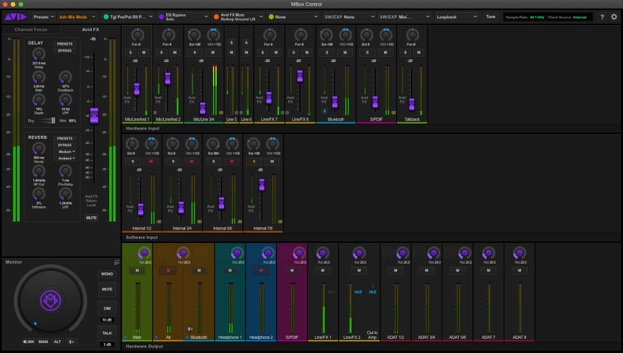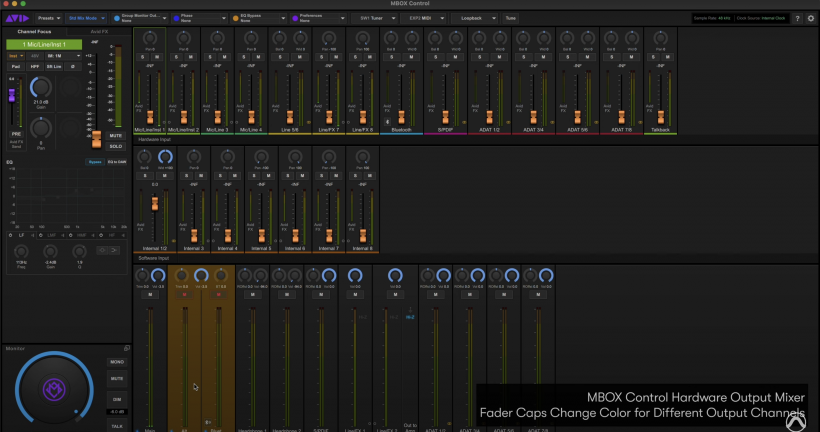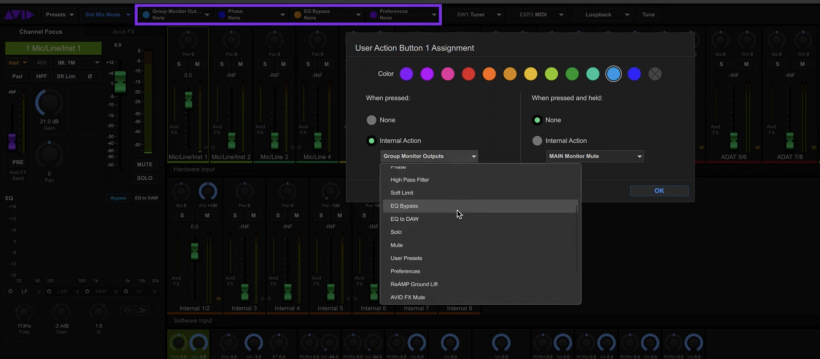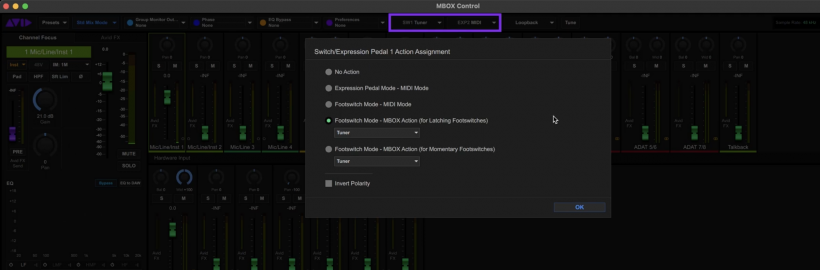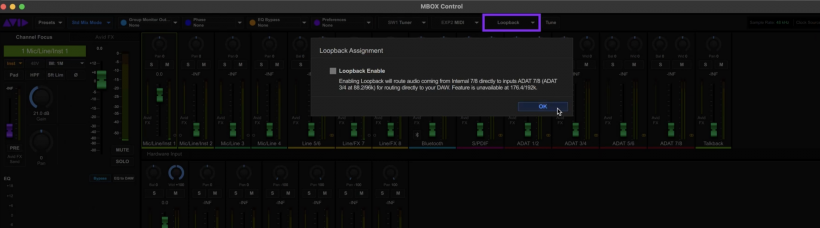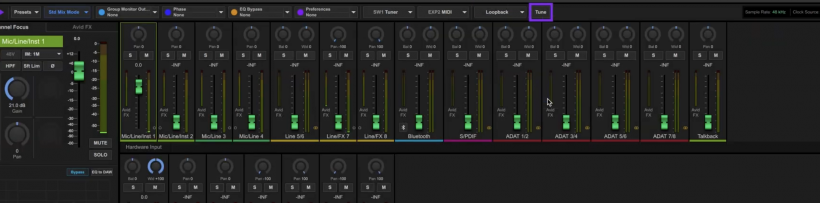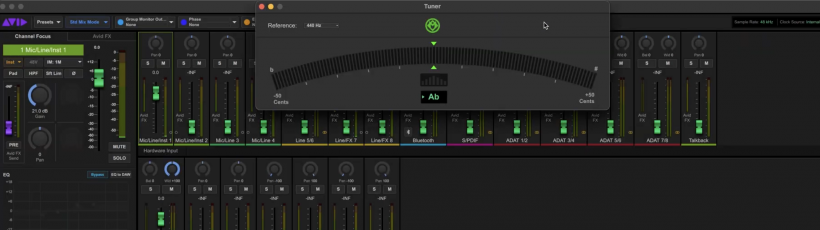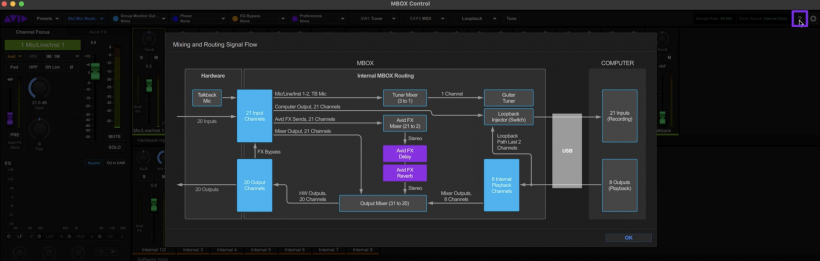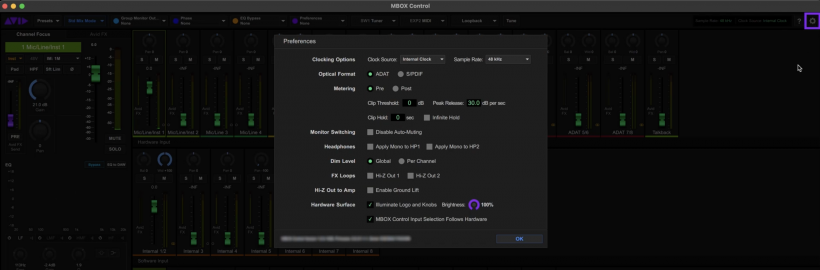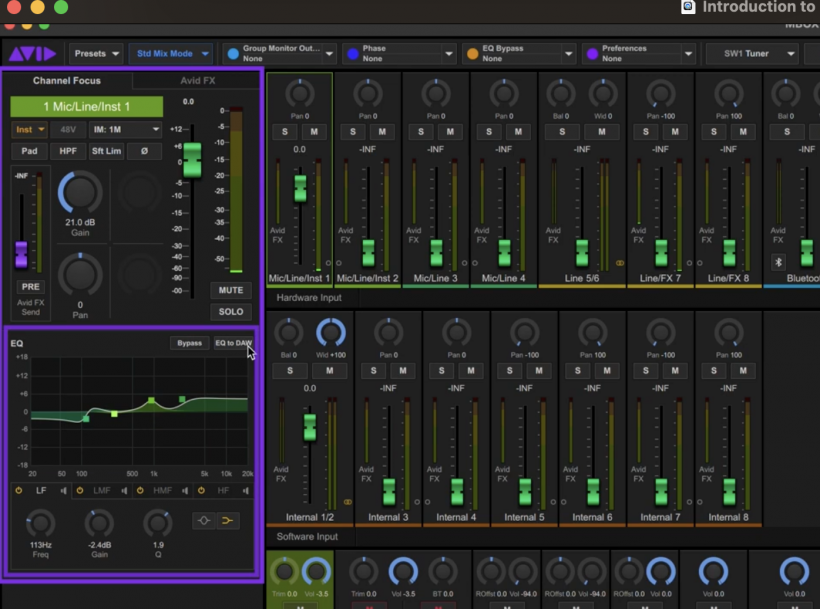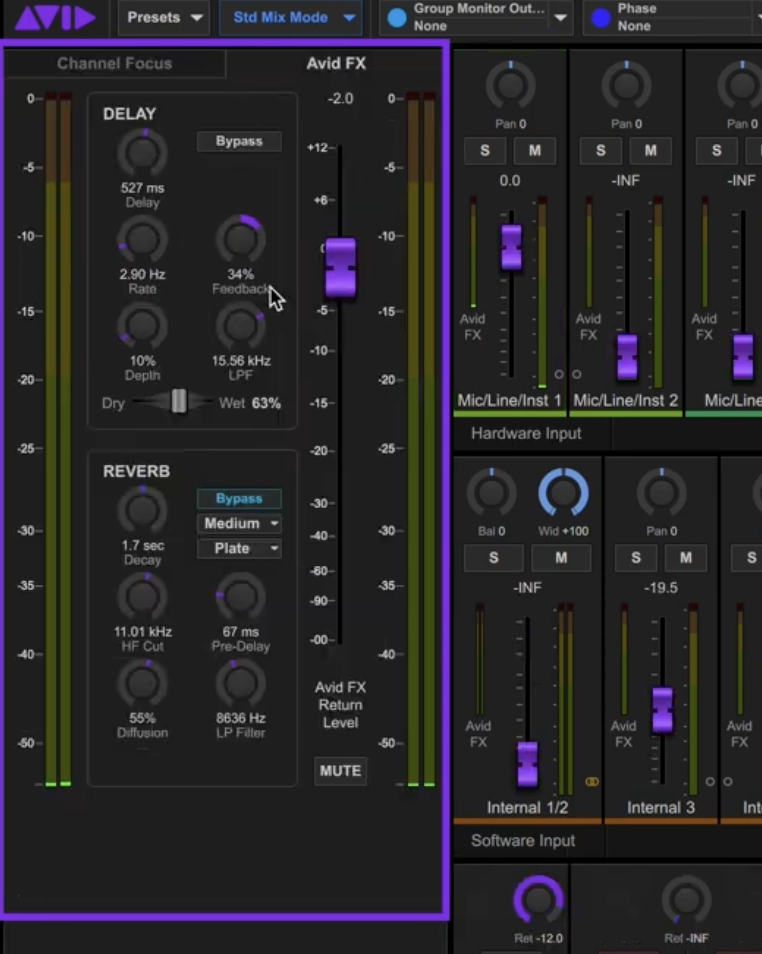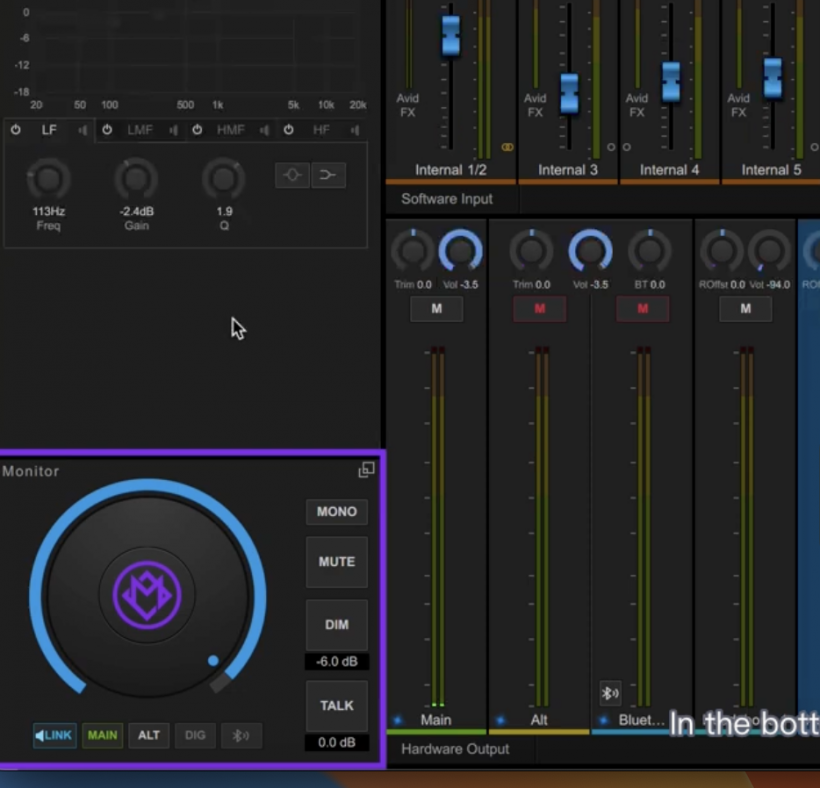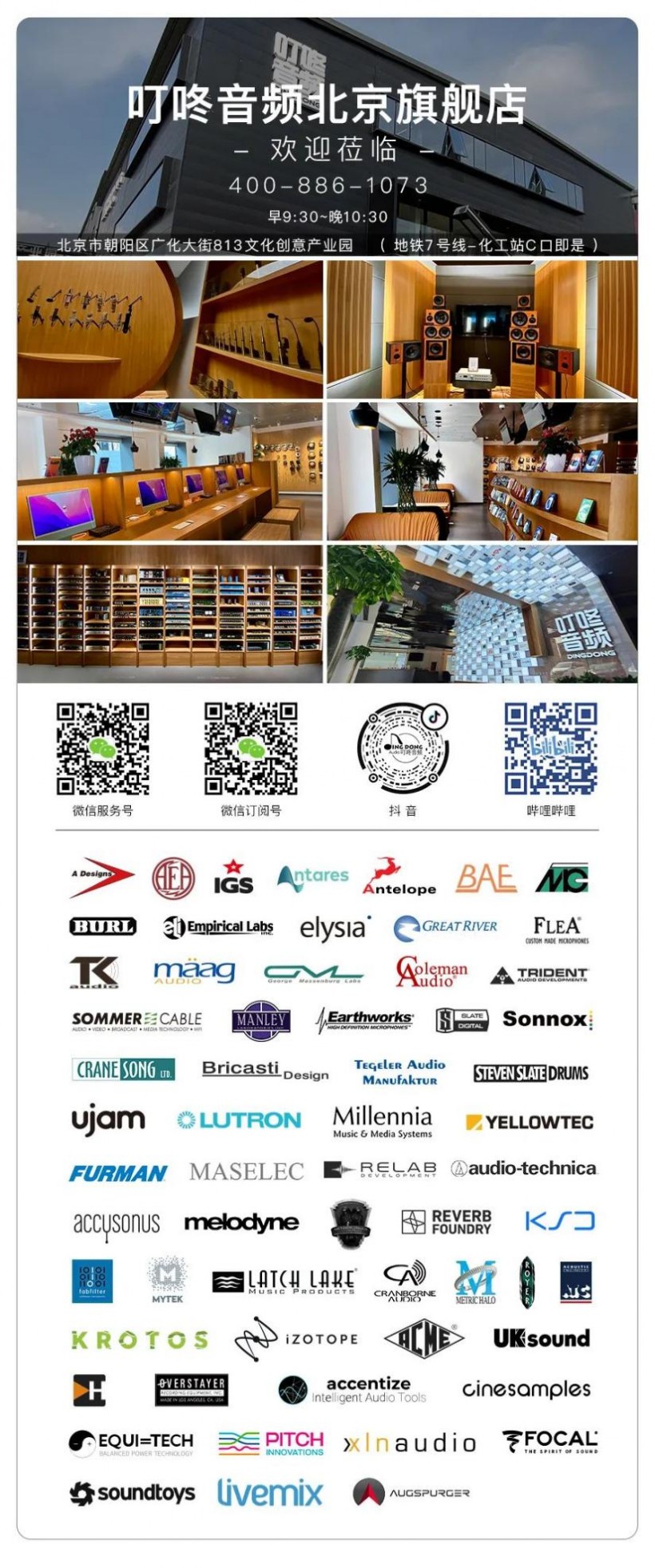设备评测:到底有什么是 Avid Mbox Studio 控台没有考虑到的?
众所周知,Avid时隔多年,再次启用了Mbox计划,上一代的Mbox在2013年停产,九年之后的现在,Mbox Studio重新上市了,并且和上一代产品已经不能说是级别不同了,感觉次元都同了。如果说上一代Mbox是一张略显古老的但符合时代风格的产物,那新一代的Mbox Studio,我会用四个字来形容:赛博朋克!给大家放两个图对比感受一下。
面板按键之类的,今天就不多说了,不过是肉眼可见的帅而已,付钱! 不对,肤浅! 今天不谈表面的,我们谈一谈内涵的,带大家看一下路由和控制台。
一个声卡,用户最关注的其实就是 接口和路由功能 ,所以软件端的控制台是否功能强大、是否简洁明了、是否稳定以及是否美观,都是用户们评判的重要标准。
目前为止,很少有产品能在这几个方面做到面面俱到,简单给大家举几个例子,对声卡比较有研究的老师,肯定对羚羊这个厂家不陌生,可以说是大部分人都对羚羊又爱又恨。
恨他被人诟病了多年的驱动稳定性,有的时候你越急他越不动,好像就是为了把你急死一样,但是又爱他的其他所有,便宜,接口种类全,接口数量多,路由功能全面,界面也美观。
总之除了稳定性以外全是优点,但是我们 今天的主题还是要关注一下软件控台 ,别的就不谈了,后面我会拿各个厂家中做的比较好的控台来做对比, 先给大家看一下羚羊的控台:
羚羊的控台路由是我用过的所有声卡中,功能和灵活性上数一数二的强大的,但是如果不是羚羊老用户的话,看到这个界面,可能已经两眼一黑开始晕了。
确实是看上去就是复杂两个字写在屏幕上,不过这也是矩阵路由的特点, 矩阵路由看上去就是会比轨道路由抽象一点,但是灵活性会更高,操作也更方便。
那下面我再举一个例子,一个我个人非常非常喜欢的厂家,叫做 Metric Halo ,他们家的软件控台使用的就是 顶级的轨道路由 ,我们来看一下他们的界面:
可以看到,所有的轨道、路由、增益、甚至插件和发送都非常非常的明确, 完完全全的轨道路由,就是一个不用连线的调音台。
毫不夸张的说, Metric Halo的路由可以实现任何的构想 ,我目前还没有发现他在路由上实现不了的功能。 而且一切都是那么的清晰,如果你拿到一个其他人做好的羚羊的路由预设,那你可能需要花三到四个小时才能研究明白这个预设到底在干嘛,而且过程中,肯定是猜和试验的过程更多。
但是对于一个实现同样功能的Metric Halo预设,可能 只需要看五分钟控台就可以完美掌握了 ,对于熟悉的人或者愿意花时间钻研的老师,可能Metric Halo就是一款完美的声卡。
但是对于一些对模拟路由,模拟调音台的逻辑不是很清晰的用户来说,可能这个控台反而不是很友好,因为这个控台长成上面那个样子,完全是因为这是我自己写的设置,各位老师刚使用这个控台的时候,这个控台可能是长这样的:
没错,什么也没有! 完全就是空白的,一切都要靠你去从零搭建,从零去构思,根据自己的需要,去自己一轨一轨的建立通道,然后去路由,来实现您需要的功能!
这对一些不是专业从事音频工作的老师来说,其实是比较困难的,而且虽然Metric Halo可以保存和读取预设,直接调用其他人写好的预设,但是问题在于,尽管不论是硬件软件还是功能,这个厂家都是顶尖存在,但是它实在是太冷门了。
国内使用的老师比较少,甚至就连他们的厂家也非常的摆烂,论坛和支持界面都长得很像上个世纪的产物,很少有人更新发布预设,如果不是我们能联系到他们厂家,而且他们的软件还在更新,我恐怕真要以为他们停止运营了。
不过也不是非要自己很精通才能使用,官网论坛找不到资源,不重要,可以找我! 我也能写预设! 哈哈哈不好意思又跑题了,Metric Halo的优势和局限性说完了。
我们接着说下一个厂家,也是我今天想提到的最后一款了。 而且这款其实是最具有对比的意义的,那就是RME。 RME其实也是轨道路由,那为什么说他最有对比意义呢?
相信如果各位老师比较关注Avid的这款新Mbox Studio的话,会在看到它的控台界面的时候有一种熟悉的感觉,没错,就是在他身上能看到RME的影子! 他们的路由界面确实是太像了!
这一眼看去,什么帅不帅啊,谁更帅啊之类的我就不谈了,肤浅! 我就直接介绍功能了,RME就不多说了,大家都很熟悉,谁提起RME能不说上一声稳? RME确实在稳定性这方面做的让所有人都佩服,基本不会出什么问题。
而且路由方面也是比较简单明了,并且RME在直播领域是出了名的棒,Babyface更是有“直播一卡”的趋势,那现在Avid新出的这款Mbox Studio在界面设计上和RME这么相似,是否其他各项指标也能不落下风呢? 经过我多年研究,得出了结论,还真行!
首先呢,说一说基本的路由逻辑 ,在这方面,Mbox Studio和RME是基本一个逻辑,一共三排通道,第一排是硬件接口,第二排是软件通道,第三排是输出通道,可以通过点击第三排的通道来为这个输出通道单独配置想要发送过来的信号。 这一点上他们都是一样的,非常的通俗易懂且简单,但是在这个基础上,Mbox Studio增加了一些额 外的小设计,从奇妙的角度优化了体验,比如:
有没有发现什么不同? 没错,就是 推子的颜色变了 ,哈哈哈哈哈,其实功能上没有任何改变,其实是优化了操作体验,他在选择第三排上不同的输出通道的时候,所有的推子都会跟着变动颜色,可以更加直观的看到自己到底在设置什么。
除了基本的路由功能呢,Mbox Studio还有很多有趣又有用的小功能。
先说最上面的这一排,是他的一些独特设计,首先,第一个,是调整预设的位置:
这里可以保存所有你自己设置的预设,还可以对预设按照功能或者喜好进行命名和分类,以便随时调用,而且Avid还会内置一切原厂预设在里面。
第二个板块,可以选择三个不同的监听信号模式,Advanced Mix模式允许您访问隐藏的混音器控件; Group All Monitor Mixes模式只发送同一个混音到所有监听输出; Mirror Main to S/PDIF模式获取主输出并在S/PDIF输出上复制;
第三个板块就开始有意思起来了! 在这个板块可以设置前面板的四个自定义按钮,可以把每个按键都映射到不同的功能,而且每个按键是有两种模式,直接按下和长按,可以分别设置两种不同的映射,所以四个按键一共可以设置八种不同的映射,以方便在声卡的面板上直接调用。 而且每个按钮,还可以设置不同的颜色,在声卡的前面板直接体现出来!
第四个板块也是一个拓展板块,可以分配两个踏板插口的控制信号,可以给外接的踏板来根据自己的需要设置不同的功能,比如可以把踏板设置成对讲开关,这样就不需要每次和录音室沟通的时候都按一次声卡了,直接踩一下踏板就可以了,看起来不起眼,但是却非常实用。
第五个板块对于有直播需求的老师来说,是一个非常重要的板块,是Mbox Studio自带的loopback功能,有了loopback以后,大大简化了直播系统的设置和搭建,他设置的loopback可以将7/8输入通道直接路由到ADAT的7/8通道,可以直接录制到DAW里的声音,和其他任何电脑软件的声音;
第六板块和面板上的TUNE按键的功能是一样的,可以打开他自带的音高检测功能的面板以供参考;
第七板块就比较直接了,显示的是当前的采样率和时钟源;
第八个板块,点击这个问号,可以直接看到Mbox Studio工作的信号流程图,有助于用户们深入的研究并且完全掌握这个声卡,这个图一般在其他产品里都很难找到,有的在包装背面,有的是在说明书的最后,有的甚至直接就没有,Mbox Studio的这个设计真的想的非常周到了可以说。
下方的最后一个板块,就是硬件和软件的设置了可以对几乎所有声卡可以调整的参数都做了明确的选项,方便用户根据自己的需求来为自己量身打造一款最适合自己的声卡。
当然,一款功能这么强大全面的声卡,肯定也是不能少得了控台内部的插件的,而且有没有DSP运算,能不能低延迟录音,都是衡量一个声卡性能的重要指标。
显然,Mbox Studio这些都有,毕竟是Avid旗下的产品,DSP和低延迟肯定都是要安排上的,那我们就来看一下他集成在控台里的效果器:
在通道的左侧上半部分,是通道的设置区域,当前在右侧的轨道面板中,选择了哪个轨道,这个设置区域控制的就是哪个轨道的参数。
也就是说,可以向DAW里一样,调整每个轨道的增益、Pan、Pad、幻象电源、甚至是效果的发送量,而且在通道上还自带一个软限制功能和HPF的低切功能。这个软限制在录音阶段的作用是非常巨大的,可以在前期就帮助录音老师控制动态,也会让歌手唱起来更轻松更随意。
除了上面提到的低切之外,Mbox Studio还为每个轨道都配置了一个四段式的可视化EQ均衡器,让声音的灵活性有了极大的提升!
除了这些直接对轨道的调整,这个模块还自带了混响和延迟效果,而且可以通过左侧的紫色小推子来控制发送量:
并且在下方的Avid FX里,可以详细的调整混响和延迟的具体参数,不得不说,Mbox Studio把我们能想到的和想不到的,他都做到了,而且是高质量的做到了。
再往下,就是他的监听控制模块了。
可以看到,这个模块非常的简洁明了,下方的按键分别是切换不同的输出接口,可以在切换后,用这个大旋钮分别调整信号大小。
- LINK按键可以让这些输出的信号强度统一,右侧的MONO可以单声道监听;
- MUTE是静音当前输出;
- DIM可以降低当前输出音量;
- TALK按键即为激活对讲。
这些都是比较常规的,说的上是简单好用,除了基本功能之外,他最让我感到方便的,是他的置顶小窗的功能,点击模块右上角的图标,就可以让这个模块独立出来,并且一直在屏幕的最上层。
不论开了多少个软件,都可一直接看到这个监听控制模块并且随时操作它,这个就太方便了,可以直接在电脑端完全控制了,不需要再去面板上去手动控制,可以提升工作的流畅度和专注程度,让工作流程更加丝滑!
这就是Mbox Studio Control的基本情况,相信在我对比介绍之后,大家都会对这个卡的控制功能有一个比较全面的认知了,各位老师也可以去和您用的比较习惯的卡做一下对比,看看会不会觉得在Mbox Studio上会有一些不一样的体验,不要像我一样,我比较肤浅,我看他实在是帅,就直接买了哈哈哈,幸好买了之后没后悔,是我少有的冲动消费反而买对了的体验,高级的UI下是完善、简洁、方便的内核,这有什么理由不试一下呢!
欲了解更多音频品牌产品信息最新动态及促销活动,请关注【叮咚音频新品快讯】公众号!
文章出处 http://www.dingdongaudio.com
转载文章请注明出自 Midifan.com